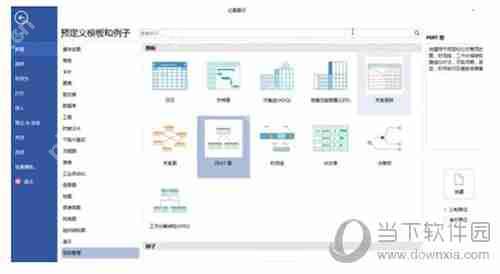亿图软件怎么制作PERT图 制作PERT图步骤说明
亿图流程图制作软件是一款非常实用的绘图工具,许多用户在使用过程中需要创建pert图。pert图,即
亿图流程图制作软件是一款非常实用的绘图工具,许多用户在使用过程中需要创建pert图。pert图,即“计划评审技术”,通过网络图展示项目任务网络。本文将详细介绍如何使用亿图软件制作pert图。
首先,启动PERT图绘制
1、启动亿图流程图制作软件,在初始界面中,点击“项目管理”查找PERT模板。双击选择模板,即可进入新的绘图页面。
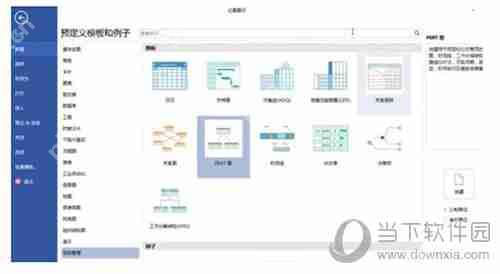
PERT图符号库
1、在绘图页面的左侧,可以看到用于绘制PERT图的各种符号。
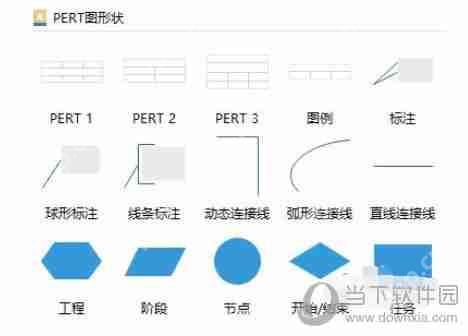
开始绘制PERT图任务表格
1、从符号库中拖拽一个PERT图任务表格到绘图区域。(可以选择不同风格的任务表格,如PERT1、PERT2、PERT3等,根据个人喜好选择)
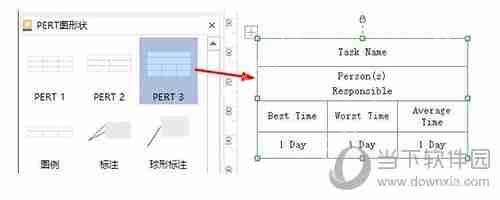
任务表格的基本设置
1、利用功能区的上下文工具,可以增加或删除行列,合并或拆分表格,调整行列顺序,设置边框等。

填写任务信息
1、双击表格中的单元格进行内容编辑。
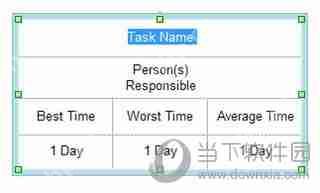
调整任务盒子大小
1、通过拖动绿色框调整表格大小。
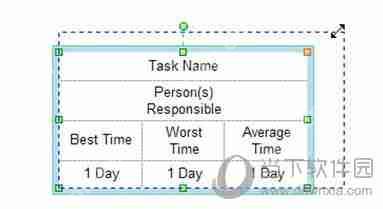
2、类似于在Excel中操作,将光标移至表格线中间,等待出现蓝色虚线后拖动调整。
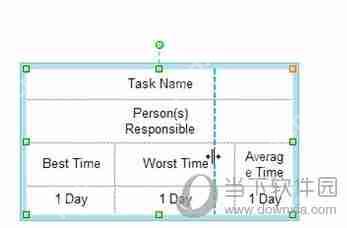
改变任务盒子填充颜色
1、选中整个或部分区域。按住鼠标左键并移动以选择区域。

2、为选中区域填充喜欢的颜色。有两种方法:
a. 使用页面底部的快速颜色条。
b. 通过“开始”选项卡中的“填充”按钮,学习填充、阴影和格式功能。
使用动态连接线连接任务盒子
1、从符号库中拖拽连接线,靠近盒子上的蓝色X标志。
2、当连接线变红时,松开鼠标,连接线将与盒子吸附。
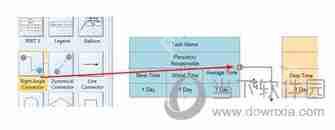
3、以相同方式将连接线的另一端连接到另一个盒子。
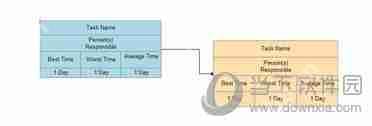
为连接线添加描述
1、双击连接线,出现文本框。输入文字后,点击框外区域完成编辑。
亿图流程图软件相关攻略推荐:
亿图软件如何绘制IPAD图标模型 绘制IPAD图标模型方法指南
亿图软件如何制作星期饼图 制作星期饼图方法指南
亿图软件如何制作立体公司组织结构图 制作立体公司组织结构图步骤分享
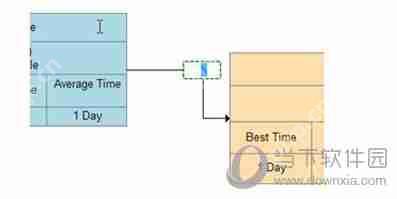
2、继续连接表格和连接线,直到完成整个PERT图的绘制。
菜鸟下载发布此文仅为传递信息,不代表菜鸟下载认同其观点或证实其描述。
相关文章
更多>>热门游戏
更多>>热点资讯
更多>>热门排行
更多>>- 神灭无双ios手游排行榜-神灭无双手游大全-有什么类似神灭无双的手游
- 点杀泰坦系列版本排行-点杀泰坦系列游戏有哪些版本-点杀泰坦系列游戏破解版
- 火龙微变系列版本排行-火龙微变系列游戏有哪些版本-火龙微变系列游戏破解版
- 王朝之剑题材手游排行榜下载-有哪些好玩的王朝之剑题材手机游戏推荐
- 罪恶王冠游戏排行-罪恶王冠所有版本-罪恶王冠游戏合集
- 类似剑走天涯的游戏排行榜_有哪些类似剑走天涯的游戏
- 多种热门耐玩的极品天尊破解版游戏下载排行榜-极品天尊破解版下载大全
- 谋略天下手游排行榜-谋略天下手游下载-谋略天下游戏版本大全
- 江湖故人游戏排行-江湖故人所有版本-江湖故人游戏合集
- 类似御剑三国的手游排行榜下载-有哪些好玩的类似御剑三国的手机游戏排行榜
- 类似猎手之王的手游排行榜下载-有哪些好玩的类似猎手之王的手机游戏排行榜
- 类似中华英雄的游戏排行榜_有哪些类似中华英雄的游戏